Windowsで画像にモザイクをかけたい場合に手軽にやる方法があります!
フリーツールなどを落としてこなくても標準のアプリで、行うことができます。
結構画像を公開したり、見せたりするのに必要ですよね。
そのツールはペイントです。
ペイントで画像にモザイクをかける
まずはペイント起動する。
ペイントを起動
各ペイントの起動方法は以下に示します。
モザイクをかける
1、モザイクをかけたい画像をペイントで起動して、モザイクをかけたい場所を選択して、サイズ変更ボタンを選択。

2、サイズを25%に変更し、OKを選択。
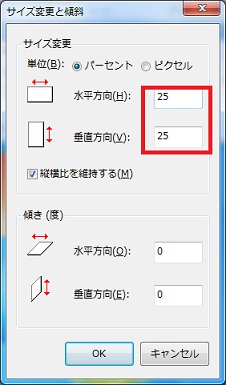
3、モザイクがかかる部分が縮小されて且つ、モザイク部分が選択されたままなので、そのままサイズ変更ボタンを選択。

4、サイズを400%に変更し、OKを選択。ここの値は、25%に縮小した場合は400%にします。理由は後で述べます。
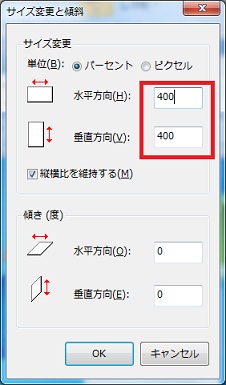
5、すると選択した部分がモザイクされたような状態になります。(モザイク風ですかね)

尚、モザイクの具合を変更する場合は 20%縮小 ⇒ 500%拡大でもOK。
これは縮小⇒拡大で元の状態に戻すように%を決めているだけです。
なので、50%縮小の場合は200%で拡大するようにすればよい。
| 参照元 | モザイクのかけ方 |
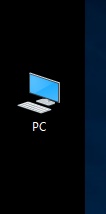
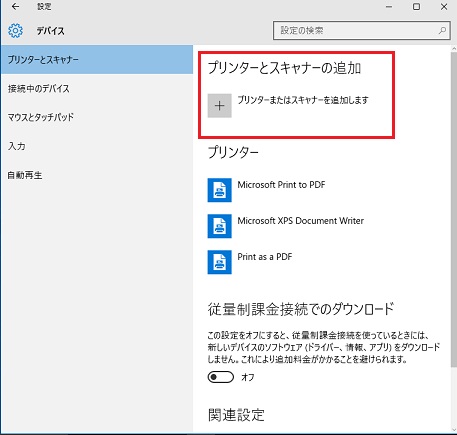
コメント